Hogyan készítsünk szavazást a Facebookon?

Ha azt keresi, hogyan hozhat létre szavazást a Facebookon, hogy kikérje az emberek véleményét, mi minden megoldást kínálunk Önnek, az eseményektől a messengeren át a történetig; szavazást hozhat létre a Facebookon.
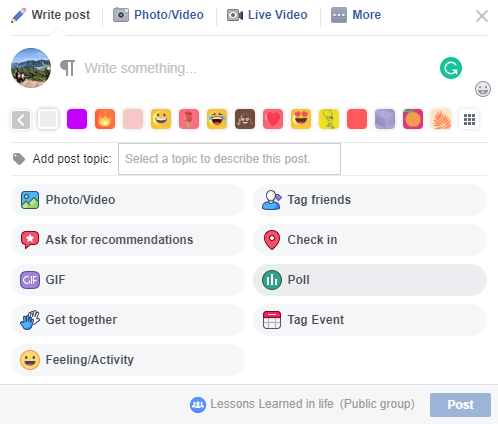
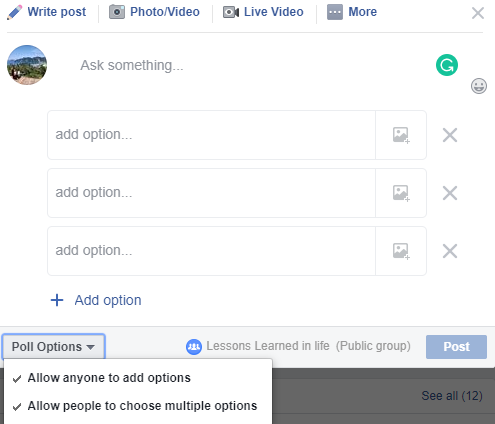
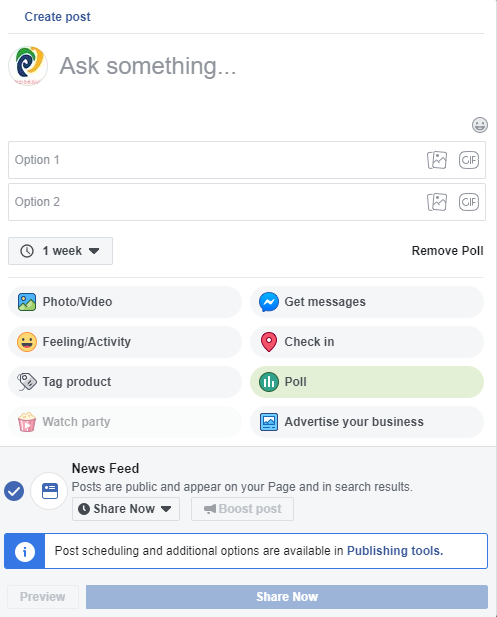
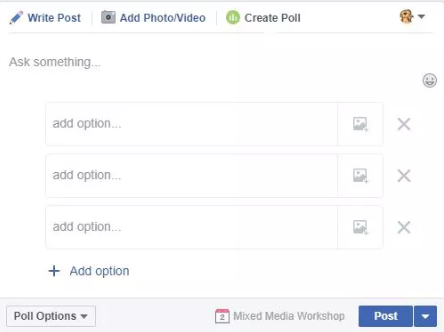
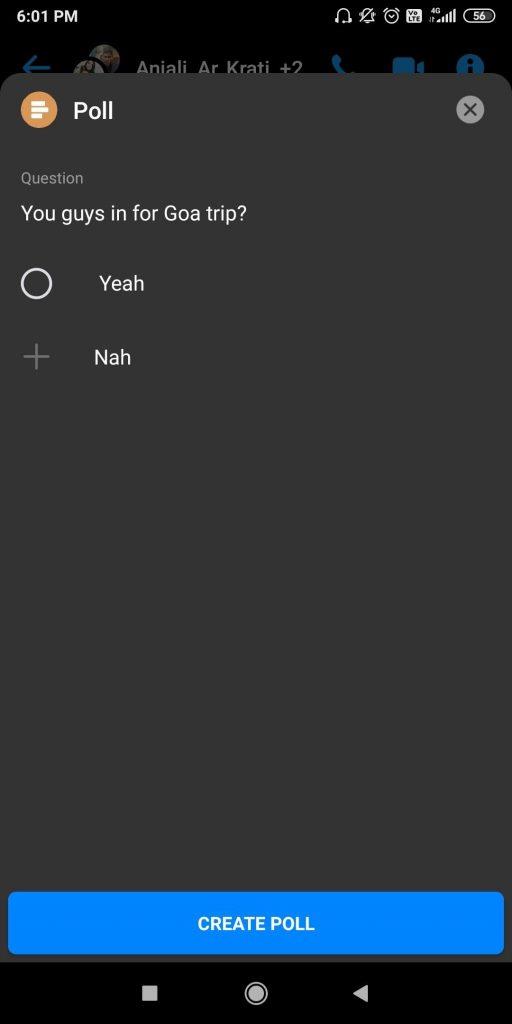







![Feltételes formázás egy másik cella alapján [Google Táblázatok] Feltételes formázás egy másik cella alapján [Google Táblázatok]](https://blog.webtech360.com/resources3/images10/image-235-1009001311315.jpg)
